وبلاگ
چرا گوشی به کامپیوتر وصل نمیشه؟

چرا گوشی اندروید من فقط هنگام شارژ شدن به کامپیوتر وصل نمیشود؟
چرا گوشی به کامپیوتر وصل نمیشه؟ وقتی تلاشهای شما برای اتصال گوشی موبایل اندروید به کامپیوتر منجر به عدم اتصال گوشی به کامپیوتر میشود، ناامیدی بیشتر میشود. اگرچه ممکن است جنبه شارژ شدن گوشی کاربردی به نظر برسد، اما عدم اتصال مناسب، انجام کارهایی مانند انتقال فایل، بهروزرسانی نرمافزار و مدیریت دستگاه را با مشکل مواجه میکند. در زیر برخی از دلایل رایج این مشکل آورده شده است:
- کابل USB معیوب: یکی از دلایل احتمالی این مشکل میتواند کابل USB غیرقابل اعتماد باشد. کابل میتواند آسیب دیده باشد، علائمی از آسیب، ساییدگی یا احتمالاً عدم سازگاری با دستگاه شما را نشان دهد. بررسی سریع کابل شارژ شما اغلب میتواند علائم فرسودگی و پارگی را نشان دهد که ممکن است مانع انتقال داده شود.
- تنظیمات اتصال USB: دستگاههای اندروید گزینههای مختلف اتصال USB از جمله MTP (پروتکل انتقال رسانه)، PTP (پروتکل انتقال تصویر) و فقط شارژ را ارائه میدهند. وقتی دستگاه شما روی «فقط شارژ» پیکربندی شده باشد، اتصال داده با رایانه برقرار نمیکند. بررسی و تنظیم این تنظیمات میتواند کلید باز کردن قفل یک اتصال موفق باشد.
- درایورهای قدیمی یا ناسازگار: همانطور که کامپیوتر شما برای ارتباط با سختافزار به درایور نیاز دارد، دستگاه اندروید شما نیز بر همین اصل متکی است. درایورهای USB قدیمی یا ناسازگار روی گوشی یا کامپیوتر میتوانند اتصال را مختل کنند. اطمینان از نصب آخرین درایورها برای ارتباط بینقص بسیار مهم است.
- مشکلات نرمافزاری: مشکلات نرمافزاری روی دستگاه اندروید یا کامپیوتر نیز میتوانند در ایجاد اختلال در فرآیند اتصال نقش داشته باشند. این مشکلات را میتوان با مراحل عیبیابی سادهای مانند راهاندازی مجدد هر دو دستگاه و پاک کردن حافظه پنهان (cache) برطرف کرد.
- مشکلات مربوط به تشخیص دستگاه: گاهی اوقات، ممکن است کامپیوتر به دلیل مشکلاتی مانند درایورهای متناقض یا پورت USB بیش از حد، دستگاه اندروید شما را تشخیص ندهد. عیبیابی این مشکلات تشخیص شامل رسیدگی به تداخلها و اطمینان از شناسایی صحیح تلفن شما توسط کامپیوتر است.
- مشکلات سختافزاری: گاهی اوقات، مشکل ممکن است فراتر از مشکلات نرمافزاری باشد و شامل مشکلات سختافزاری نیز بشود. یک پورت USB معیوب روی گوشی یا کامپیوتر، یا حتی مشکلات مربوط به کانکتور USB روی گوشی، میتواند مانع اتصال موفقیتآمیز شود.
- تداخل نرمافزارهای امنیتی: نرمافزارهای امنیتی بیش از حد قوی روی رایانه شما ممکن است به اشتباه اتصال بین دستگاه اندروید و رایانه شخصی شما را مسدود کنند، با این فرض که این یک تهدید امنیتی است. تنظیم تنظیمات آنتیویروس یا فایروال شما گاهی اوقات میتواند این مشکل را حل کند.
چرا گوشی به کامپیوتر وصل نمیشه؟این مشکل میتواند به دلایل زیادی از جمله حالت اتصال نادرست یا عدم وجود درایورهای مناسب رخ دهد. کوچکترین مشکلات میتواند مانع از شناسایی دستگاه توسط کامپیوتر شما شود.
اگر نمیدانید چه چیزی باعث این مشکل میشود، روشهای زیر را یکی یکی بررسی کنید. هر نکته مشکل خاصی را در مورد عدم اتصال تلفن به رایانه شخصی یا مک شما حل میکند، بنابراین تا زمانی که مشکل حل شود، آنها را امتحان کنید.
۱. حالت اتصال USB را در تلفن خود بررسی کنید (ویندوز/مک)
دستگاه اندروید شما هنگام اتصال تلفن به رایانه، چندین حالت اتصال ارائه میدهد. هر حالت هدف متفاوتی دارد و برخی از آنها میتوانند باعث شوند تلفن شما در رایانه نمایش داده نشود. به طور پیشفرض، ممکن است تلفن شما به رایانه متصل نشود و فقط شارژ شود.
تغییر حالت اتصال در تلفن شما میتواند باعث شود رایانه شما آن را تشخیص دهد. در اینجا نحوه انجام این کار آمده است:
- گوشی خود را با استفاده از کابل USB به کامپیوتر وصل کنید.
- نوار اعلانها را پایین بکشید، باید ورودی سیستم اندروید را ببینید که حالت اتصال فعلی را نشان میدهد.
- برای باز کردن صفحه تنظیمات USB، روی مورد حالت اتصال ضربه بزنید .
- انتقال فایلها را انتخاب کنید (ممکن است گوشی شما این گزینه را با برچسب متفاوتی مانند انتقال فایل نشان دهد.
پس از انجام این کار، تلفن شما باید به عنوان یک درایو ذخیرهسازی در File Explorer (ویندوز) یا Finder (مک) ظاهر شود. اکنون میتوانید شروع به کپی کردن فایلها به دستگاه خود و از آن کنید.
۲. درایورهای USB MTP را در رایانه خود (ویندوز) بهروزرسانی کنید
اگر میخواهید از گوشی خود به عنوان یک دستگاه پخش رسانهای در رایانه استفاده کنید، باید حالت MTP را در گوشی خود فعال کنید. این امر مستلزم آن است که درایورهای MTP را روی رایانه ویندوزی خود نصب و بهروزرسانی کرده باشید.
اکثر کامپیوترها این درایورها را از قبل نصب کردهاند. اگر قدیمی هستند، میتوانید به راحتی آنها را با استفاده از Device Manager بهروزرسانی کنید:
- گوشی خود را با استفاده از کابل USB به کامپیوتر وصل کنید.
- کلید ویندوز + X را فشار دهید و روی Device Manager کلیک کنید .
- برای باز کردن آن، روی «دستگاههای قابل حمل» دوبار کلیک کنید . دستگاه اندروید خود را پیدا کنید، روی آن راست کلیک کنید و «بهروزرسانی درایور» را انتخاب کنید .
- گزینه «مرور درایورها در رایانه من» را انتخاب کنید .
- روی «اجازه دهید از لیست درایورهای موجود در رایانهام انتخاب کنم» کلیک کنید .
- دستگاه MTP USB را انتخاب کرده و روی Next کلیک کنید .
پس از بهروزرسانی درایورها، تلفن شما باید به عنوان یک دستگاه رسانهای کار کند.
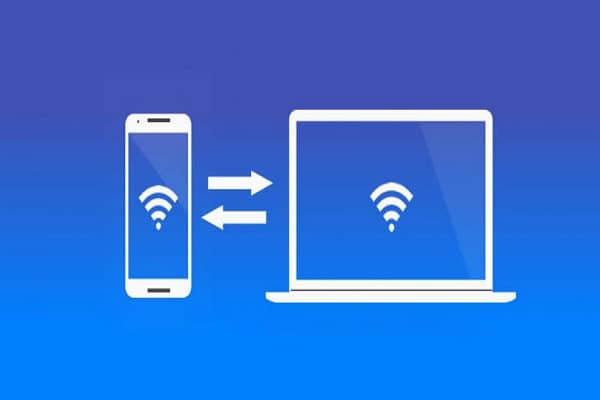
۳. درایور دستگاه اندروید (ویندوز) را دوباره نصب کنید
درایور دیگری که ممکن است لازم باشد در Device Manager به آن نگاه کنید، درایور دستگاه اندروید است. برخلاف درایور MTP که فضای ذخیرهسازی رسانه را کنترل میکند، درایور دستگاه تضمین میکند که تلفن شما میتواند با رایانه شما ارتباط برقرار کند. اگر درایور قدیمی باشد، میتواند مانع از نمایش تلفن شما در رایانه شخصی شود.
اگر درایور MTP را با موفقیت بهروزرسانی کردهاید (مطابق شکل بالا)، معمولاً نیازی به بهروزرسانی درایور دستگاه نخواهید داشت. اما اگر بهروزرسانی MTP با شکست مواجه شد، ابتدا درایور دستگاه را مجدداً نصب کنید.
قبل از اینکه بتوانید درایور را حذف کنید، تلفن شما باید از طریق USB به رایانه متصل شود. حتی اگر تلفن شما متصل نشود، دستگاه همچنان باید برای سیستم قابل مشاهده باشد. رایانه شما همچنین به اتصال اینترنت فعال نیاز دارد.
- مدیریت دستگاه را باز کنید و دستگاه اندروید خود را در لیست پیدا کنید. معمولاً در قسمت دستگاههای قابل حمل (Portable Devices) قرار دارد.
- روی نام گوشی خود کلیک راست کنید و به جای بهروزرسانی درایور مانند MTP، گزینه Uninstall Device را انتخاب کنید.
- گوشی خود را از کامپیوتر جدا کنید و هر دو را دوباره راه اندازی کنید.
- وقتی دوباره گوشی و کامپیوتر خود را وصل میکنید، ویندوز باید بهطور خودکار آن را شناسایی کرده و جدیدترین درایورهای دستگاه را نصب کند.
۴. از ابزار انتقال فایل اندروید (مک) استفاده کنید
برخلاف ویندوز، شما نمیتوانید مستقیماً فایلها را از اندروید به مک منتقل کنید. ابتدا باید ابزاری را روی مک خود نصب کنید که به عنوان پلی بین مک و دستگاه اندروید شما عمل کند.
این ابزار Android File Transfer نام دارد که میتوانید آن را از وبسایت رسمی اندروید دانلود کنید:
- ابزار انتقال فایل اندروید را از وبسایت اندروید دریافت کنید .
- فایل دانلود شده را اجرا کنید و ابزار را به پوشه برنامههای خود بکشید .
- برای اجرای آن، روی ابزار موجود در پوشهی Applications خود دوبار کلیک کنید (یا با استفاده از Spotlight و فشردن کلیدهای Cmd + Space آن را جستجو کنید ).
- گوشی اندروید خود را با استفاده از کابل USB به کامپیوتر وصل کنید.
- تلفن شما باید در ابزار تازه نصب شده ظاهر شود.
وقتی گوشیتان را دیدید، میتوانید فایلهایتان را هر طور که دوست دارید جابهجا کنید.
۵. فعال کردن اشکالزدایی USB در گوشی (ویندوز)
گزینه اشکالزدایی USB در گوشی اندروید شما یک ویژگی پیشرفته است که عمدتاً توسط توسعهدهندگان برنامه استفاده میشود. این گزینه به دستگاه اجازه میدهد تا مستقیماً از طریق اتصال USB با Android SDK نصب شده روی رایانه ارتباط برقرار کند.
وقتی USB Debugging فعال باشد، یک سری بررسیهای عیبیابی روی وضعیت اتصال انجام میدهد تا از برقراری صحیح ارتباط بین گوشی و کامپیوتر اطمینان حاصل شود.
قبل از اینکه بتوانید به اشکالزدایی USB دسترسی پیدا کنید، باید گزینههای توسعهدهنده (Developer options) را در دستگاه اندروید خود فعال کنید.
- گزینههای توسعهدهندگان (Developer options) را باز کنید و به پایین اسکرول کنید تا به بخش اشکالزدایی (Debugging) برسید.
- روی گزینه اشکالزدایی USB ضربه بزنید و تأیید کنید که میخواهید این ویژگی را فعال کنید.
- گوشی خود را مجدداً راهاندازی کنید تا مطمئن شوید که اشکالزدایی به درستی کار میکند و هیچ چیز در این فرآیند اختلال ایجاد نمیکند.
۶. سایر ابزارهای اتصال اندروید (ویندوز/مک) را حذف نصب کنید
برخی از تولیدکنندگان تلفن همراه، راهکارهای اتصال مخصوص به خود، مانند Samsung SideSync، را ارائه میدهند. این ابزارها گاهی اوقات با روشهای استاندارد اتصال اندروید تداخل دارند؛ چنین تداخلهایی میتواند باعث شود رایانه شما اصلاً تلفن شما را تشخیص ندهد.
اگر هر یک از این ابزارها را نصب کردهاید، برای جلوگیری از تداخل، آنها را از رایانه خود حذف کنید. پس از اتمام این کار، تلفن خود را دوباره به رایانه متصل کنید و ببینید که آیا به طور عادی کار میکند یا خیر.
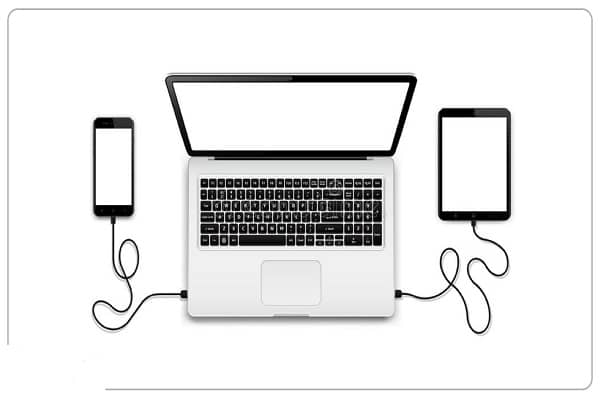
۷. اجرای عیبیاب دستگاه ویندوز (ویندوز)
ویندوز ۱۰ و ۱۱ با چندین ابزار عیبیابی ارائه میشوند تا به شما در یافتن و رفع مشکلات با جنبههای مختلف کمک کنند. خوشبختانه، یکی از این ابزارها، عیبیابی دستگاههای خارجی مانند تلفن اندروید شماست. میتوانید از این ابزار برای رفع مشکلات اتصال و نمایش تلفن خود در دستگاهتان استفاده کنید. اگرچه همیشه بینقص نیست، اما ارزش امتحان کردن را دارد.
مایکروسافت عیبیاب سختافزار و دستگاهها را در ویندوز ۱۰ و ویندوز ۱۱ پنهان کرده است، اما هنوز از طریق خط فرمان قابل دسترسی است:
- عبارت Command Prompt را جستجو کنید و Run as administrator را انتخاب کنید .
- دستور زیر را وارد کنید: msdt.exe -id DeviceDiagnostic .
- ابزار عیبیابی سختافزار و دستگاهها را مشاهده خواهید کرد . برای اینکه ابزار بتواند مشکلات دستگاههای شما را تشخیص دهد، روی «بعدی» کلیک کنید. پس از اتمام کار، روشهایی برای رفع مشکلات شناسایی شده ارائه میدهد.
۸. از یک پورت USB و کابل USB متفاوت استفاده کنید (ویندوز/مک)
اگر موارد بالا را انجام دادهاید و هنوز مشکل دارید، شاید پورت یا کابل USB که استفاده میکنید معیوب یا آسیب دیده باشد. این امر مانع از شناسایی دستگاه توسط رایانه شما میشود.
خوشبختانه، اکثر کامپیوترها چندین پورت USB دارند. پورت دیگری را روی دستگاه خود امتحان کنید تا ببینید آیا گوشی شما متصل میشود یا خیر. همچنین باید با استفاده از یک کابل USB متفاوت متصل شوید و ببینید آیا این باعث میشود کامپیوتر دستگاه شما را تشخیص دهد یا خیر.
۹. نسخه سیستم عامل خود را (مک) بهروزرسانی کنید
در ویندوز، میتوانید گوشی اندروید خود را صرف نظر از نسخه سیستم عامل خود متصل کنید. با این حال، در مک، نسخههای قدیمیتر macOS میتوانند با اتصالات اندروید مشکل داشته باشند.
بنابراین، وقتی با مشکل اتصال بین گوشی و کامپیوتر خود مواجه شدید، باید نسخه macOS خود را بهروزرسانی کنید. میتوانید این کار را به صورت زیر انجام دهید:
- روی لوگوی اپل در گوشه بالا سمت چپ کلیک کنید و System Settings را انتخاب کنید .
- برای بهروزرسانی نرمافزار مک خود، روی General > Software Update کلیک کنید .
- اگر بهروزرسانی macOS موجود است، آن را دانلود و روی دستگاه خود نصب کنید، سپس دوباره اتصال را امتحان کنید.
نکتهی اضافی: از یک روش انتقال فایل جایگزین استفاده کنید
اگر گوشی شما متصل نمیشود، صرف نظر از هر روشی که امتحان میکنید، شاید بهتر باشد از روشهای جایگزین برای انتقال فایلها از اندروید به کامپیوتر استفاده کنید. به این ترتیب، حداقل میتوانید فایلهای خود را تا زمان حل شدن مشکل اتصال، جابجا کنید.
اندروید و کامپیوتر خود را متصل نگه دارید
در ابتدا، ممکن است به نظر برسد که کامپیوتر شما هرگز دستگاه شما را تشخیص نخواهد داد. با این حال، با روشهای بالا، باید با موفقیت کامپیوتر خود را برای اتصال گوشی و انتقال فایلها بین آنها آماده کنید.
فراموش نکنید که میتوانید فایلها را برعکس، یعنی از کامپیوتر یا لپتاپ خود به گوشی منتقل کنید. اگر در این مورد هم به مشکل برخوردید، برخی از نکات بالا به شما کمک خواهد کرد.
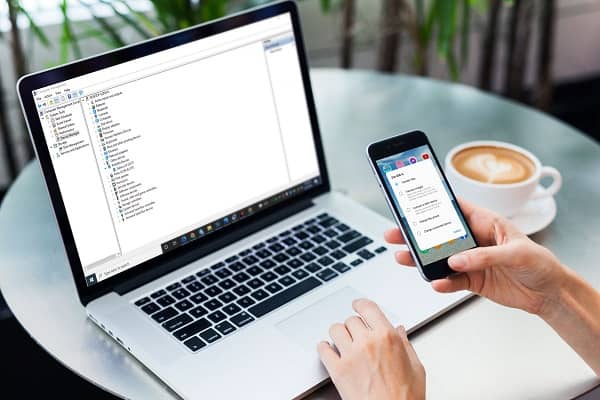
ویژگیهای کلیدی چرا گوشی به کامپیوتر وصل نمیشه؟
- این برنامه گوشی اندروید را بدون نیاز به کابل USB و به روشی آسان و بدون مشکل به کامپیوتر متصل میکند.
- این به شما امکان میدهد از راه دور گوشی اندروید خود را مشاهده و کنترل کنید.
- این به شما امکان میدهد از ماوس و صفحه کلید از راه دور برای کنترل از راه دور تلفنهای اندروید استفاده کنید.
- از دسترسی بدون نظارت پشتیبانی میکند.
مزایا
- همه گوشیها و تبلتهای اندروید پشتیبانی میشوند.
- دستگاههای غیر روت پشتیبانی میشوند.
- راه اندازی و استفاده از آن لذت بخش است.
- نسخه رایگان نیازهای اولیه شما را برآورده میکند، در حالی که طرح پریمیوم مقرون به صرفه است: ۳.۹۹ برای یک ماه؛ ۲۹.۹۹ برای یک سال.
سوالات متداول
1-چرا گوشی من از طریق کابل USB به کامپیوتر وصل نمیشود؟
مشکلات USB، مشکلات درایور و تنظیمات اشتباه از رایجترین دلایل عدم اتصال گوشی به کامپیوتر هستند. میتوانید برای حل مشکل، راهحلهای ذکر شده در بالا را بررسی کنید.
2-چگونه میتوانم از کامپیوترم برای کار با گوشی اندرویدم به صورت بیسیم استفاده کنم؟
برای اینکه بتوانید گوشی اندروید خود را به صورت بیسیم از طریق کامپیوتر شخصی کنترل کنید، به یک برنامه شخص ثالث توانمند مانند AirDroid Personal نیاز دارید. AirDroid، بهترین برنامه کنترل از راه دور اندروید، به کاربران این امکان را میدهد که دستگاههای اندرویدی خود را از طریق رایانه شخصی و با استفاده از وایفای و حالت اتصال از راه دور کنترل کنند.
3-آیا امکان کنترل گوشی از طریق کامپیوتر وجود دارد؟
کار کردن با گوشی اندروید از طریق لپتاپ، چه مک و چه ویندوز، آسان است. برای ایجاد یک اتصال امن و یکپارچه، میتوانید از یک برنامهی اسکرین میرورینگ مانند AirDroid استفاده کنید.
4-چگونه میتوانم اندروید خود را بدون USB به کامپیوتر وصل کنم؟
با AirDroid Personal میتوانید گوشی خود را به صورت بیسیم به کامپیوتر متصل کنید.
نتیجهگیری
گشت و گذار در دنیای مشکلات زمانی که نمیتوانید تلفن خود را به رایانه شخصی متصل کنید، میتواند یک تجربه طاقتفرسا باشد. در طول این راهنما، روشهای مختلفی را برای عیبیابی و حل این موانع اتصال، از مراحل عیبیابی اولیه گرفته تا راهحلهای پیشرفته، بررسی کردهایم. با این حال، وقتی روشهای مرسوم جواب نمیدهند، جستجوی جایگزینها ضروری میشود.
آویکا به عنوان یک روزنه امید در عرصه دسترسی و کنترل از راه دور دستگاههای اندروید از طریق کامپیوتر شخصی شما ظاهر میشود. از آنجایی که ما برای راحتی بدون به خطر انداختن امنیت تلاش میکنیم، آویکا به عنوان یک راهحل کاربرپسند، امن و کارآمد خودنمایی میکند. آویکا با ویژگیهای امنیتی قوی، سهولت استفاده و امکان دسترسی و کنترل دستگاه اندروید از راه دور از طریق کامپیوتر شخصی، خود را به عنوان یک انتخاب استثنایی معرفی میکند.
اگر هیچ یک از راهحلهای ذکر شده برای شما کارساز نبود، وقت آن است که یک کامپیوتر دیگر را امتحان کنید. این سریعترین راه برای تشخیص این است که آیا مشکلات از تلفن شما یا رایانه شما ناشی میشود. کافیست تلفن خود را به یک رایانه دیگر وصل کنید و حالت انتقال داده را انتخاب کنید. اگر مشکل برطرف شد، رایانه شما دچار نقص شده است. از یک شرکت تعمیر کمک بگیرید.
فرآیند انتقال فایل برای اندروید کمی پیچیدهتر است. گاهی اوقات به طور طبیعی خطاهایی رخ میدهد و راهحلهای درخواست شما در این مقاله ارائه شده است. AirDroid Remote Support یکی از بهترین برنامهها برای اتصال اندروید به کامپیوتر محسوب میشود. این برنامه ویژگیهای شگفتانگیز و منحصر به فردی ارائه میدهد. علاوه بر این، بسیار مقرون به صرفه است و نظرات خوبی نیز در مورد آن وجود دارد. این برنامه توسط بسیاری از افراد ترجیح داده و استفاده میشود، بنابراین شما نیز باید آن را امتحان کنید. اگر با مشکلات ذکر شده در بالا روبرو هستید، این راهحلها قطعاً برای شما مفید خواهند بود.
